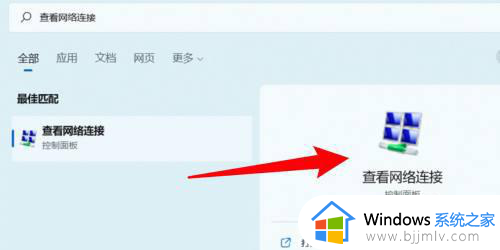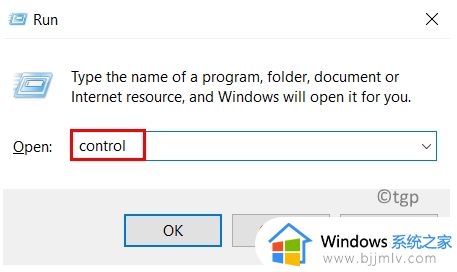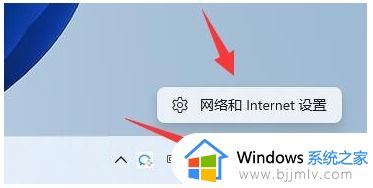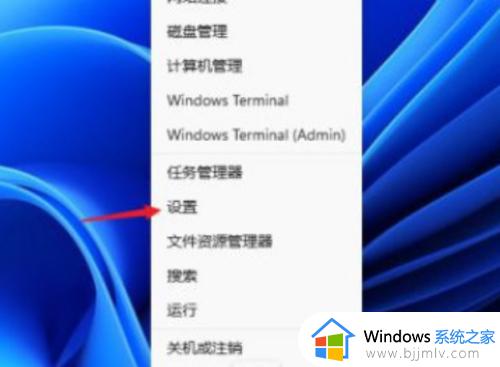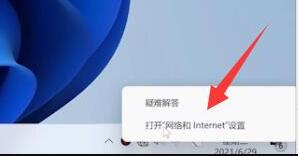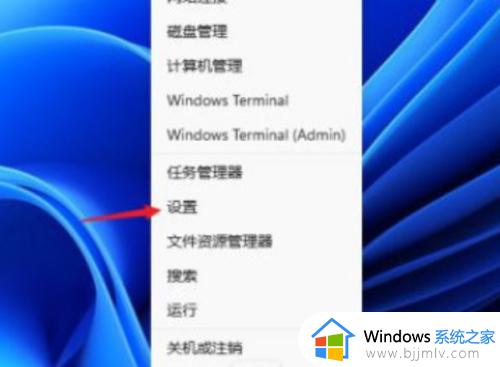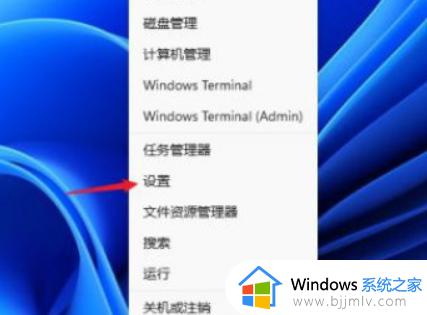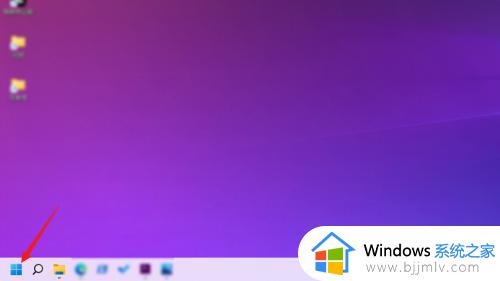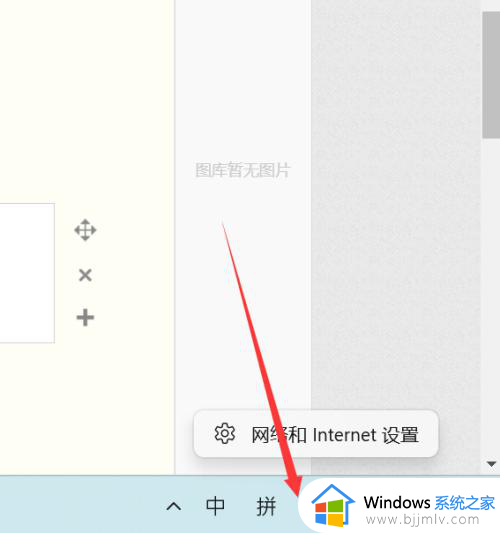win11自动获取ip地址怎么设置 win11自动获取ip地址设置教程
更新时间:2023-09-06 12:11:01作者:skai
随着微软发布了win11操作系统以来,我们许多小伙伴都升级了win11操作系统,但是由于win11操作系统的界面跟之前的系统有着很大的差别,因此我们有小伙伴想要设置自动获取ip地址但是不知道怎么设置,那么win11自动获取ip地址怎么设置呢?接下来小编就给大家带来了win11自动获取ip地址设置教程。
具体方法:
1、在搜索栏搜索打开查看网络连接的选项。
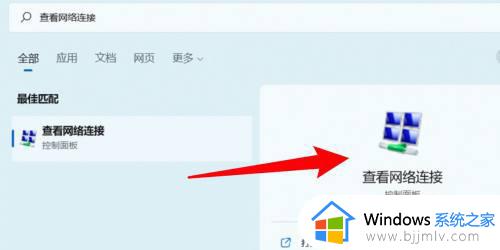
2、右键点击网络,选择属性选项。
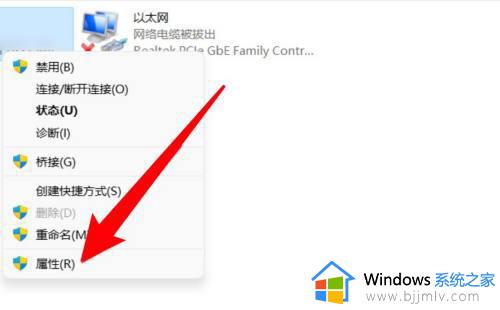
3、打开属性页面,点击打开Internet协议版本4的选项。
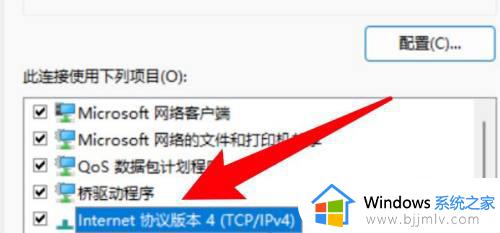
4、点击选中自动获得ip地址的选项即可。
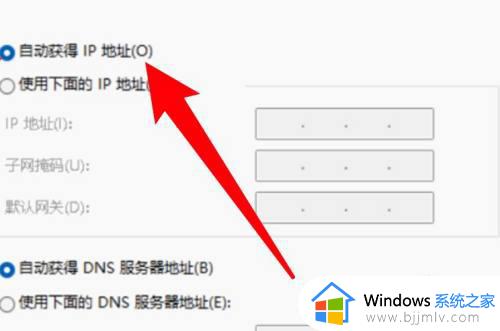
以上全部内容就是小编带来的win11自动获取ip地址设置教程详细内容分享啦,使用win11的小伙伴们如果你们有需要的话可以参照小编的内容进行操作,希望本文可以有效的帮助到你。